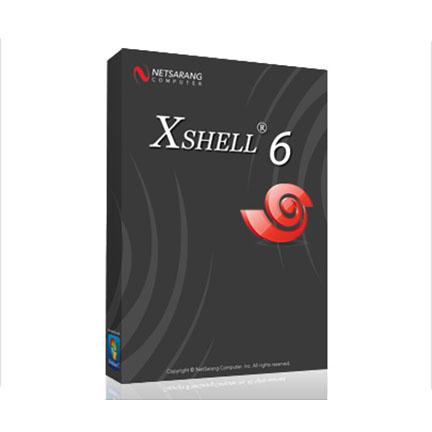在VI中如何使用小键盘上数字键?当在xshell中输入数字键时却不起反应,其实出现这样的情况还是很好解决的,本集小编就教大家如何在vi中使用数字键盘上的数字键。
在VI中使用小键盘上数字键的操作步骤
问题描述:本文介绍了要如何配置xshell和终端才能使用小键盘上的数字键。同类型问题可以参考:xshell中数字小键盘不能使用怎么办?
原因分析:当设置的终端类型不是“VT220”或者“ANSI”时就会出现这种情况。
解决方法:
![]()
图1:使用命令方法修改
1、命令方法修改要使用颜色特征例如VI中的高亮显示语法,将终端的类型改为ANSI。
1)改变终端类型需要输入一下命令:
$export TERM=ansi 或 $setenv TERM ansi
2、会话属性修改

图2:利用属性修改终端类型
或者可以在xshell的会话属性中修改终端类型。选择终端类型将会用在每次打开的会话中。具体操作如下:
1)打开xshell,点击属性按钮
2)在弹出的对话框中选择终端
3)在右侧的终端类型中选择“ANSI”
4)点击“确定”保存修改
3、VI编辑器修改如果你想用VI编辑器来设置终端类型,可以创建一个脚本,然后打开VI执行它,具体操作如下:
1)首先,使用命令在主目录下创建一个脚本文件:
$ vi $HOME/vi
2)接着输入下面几行
#!/bin/sh
TERM=ansi
export TERM
exec /usr/bin/vi $@
这段命令中的@在输入过程中可能会出现问题,具体可以参考:键入@后光标移到下一行是怎么回事?
3)将文件权限修改为755
$chmod 755 $HOME/vi
4)最后,打开脚本登录文件,如.profile,.cshrc或.login文件,并在下面添加一行:
$alias vi='$HOME/vi'
(如果你使用Cshell,可以输入:$alias vi '$HOME/vi')